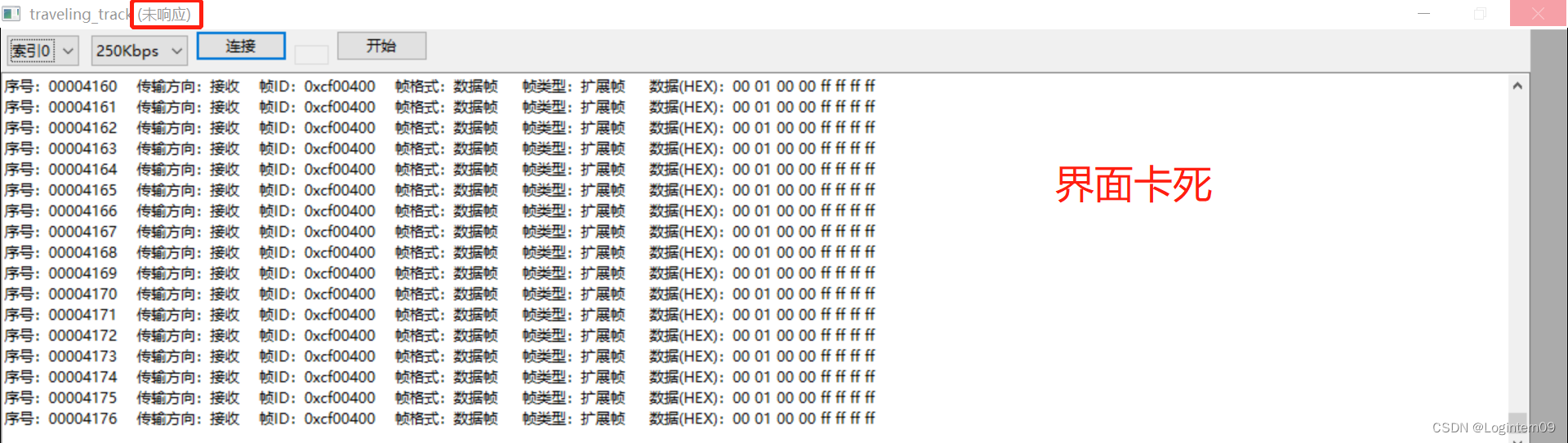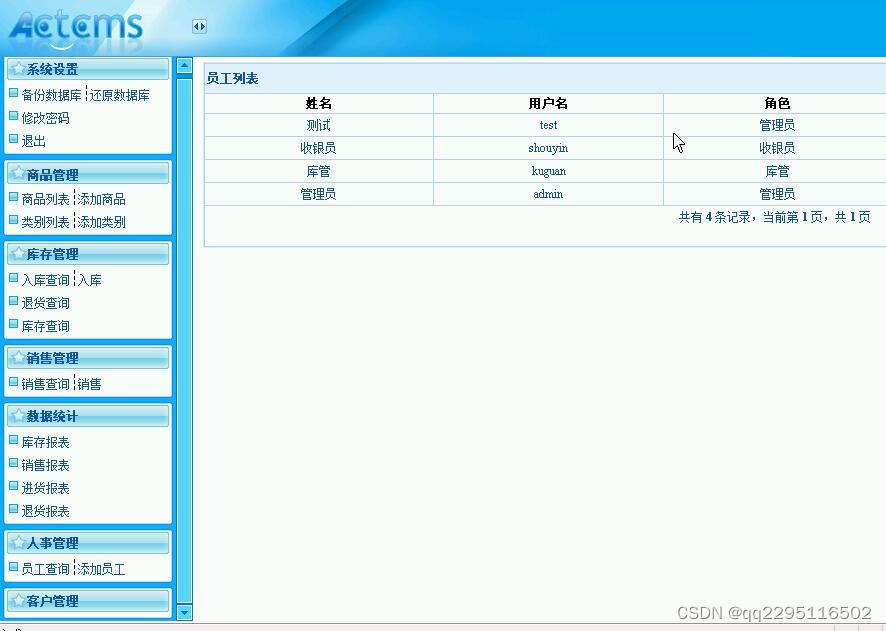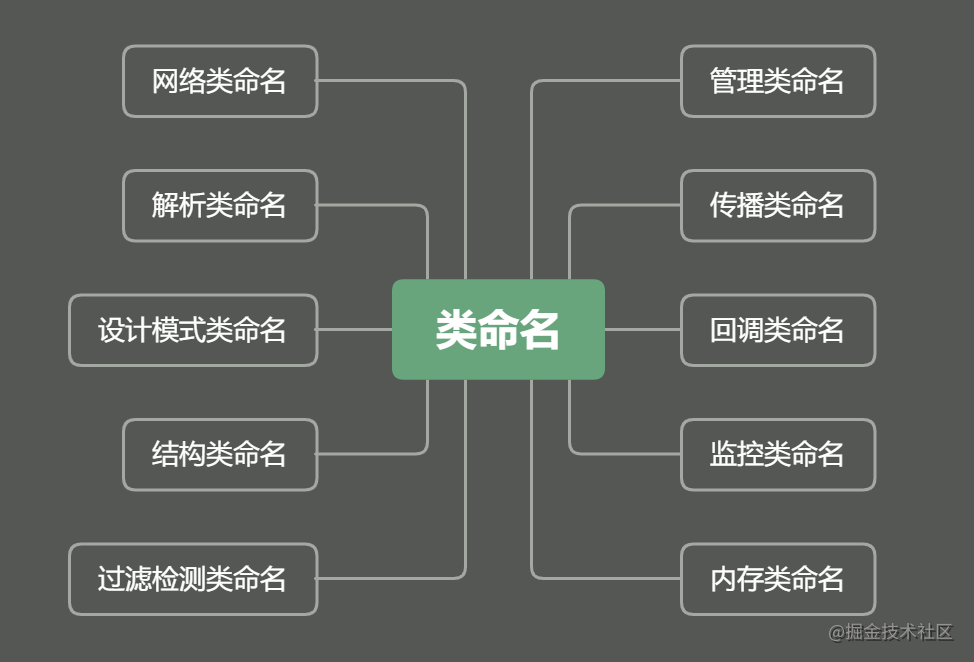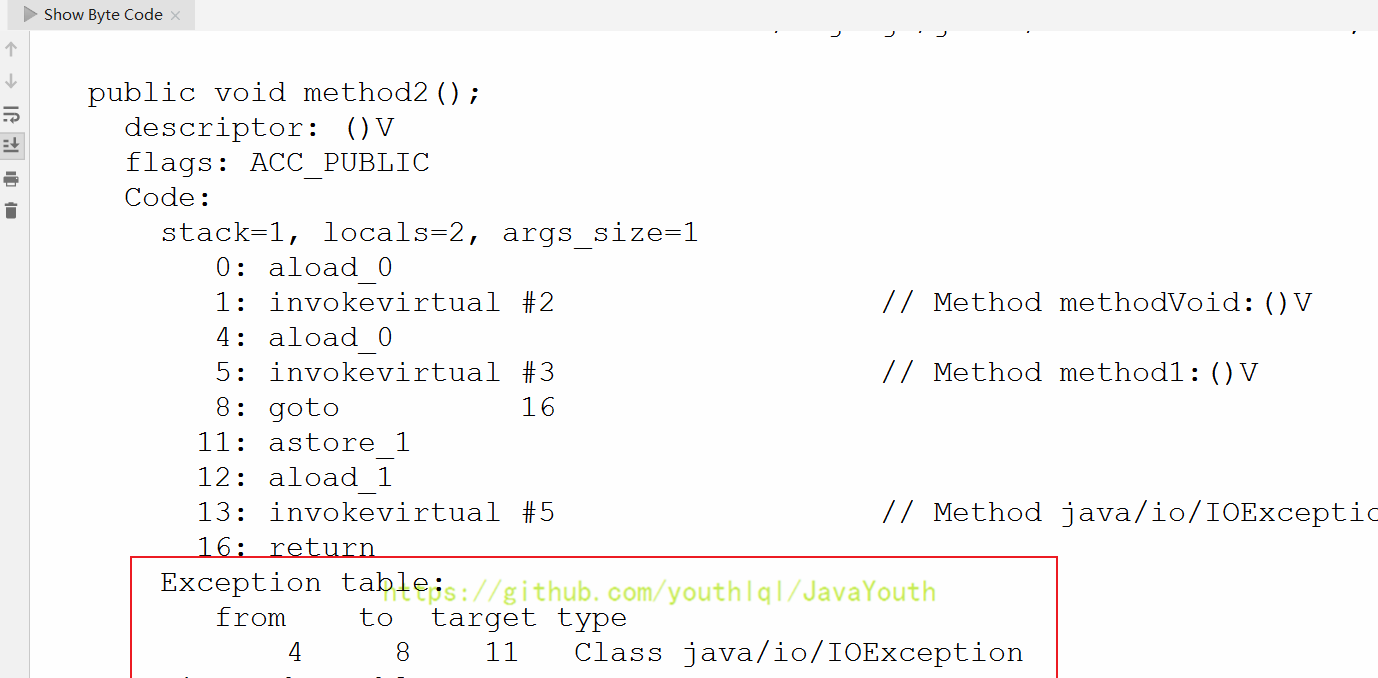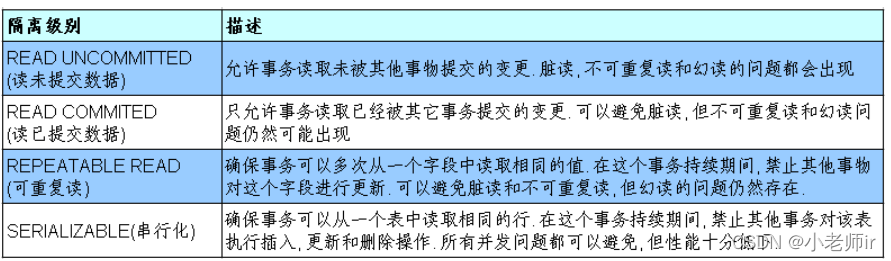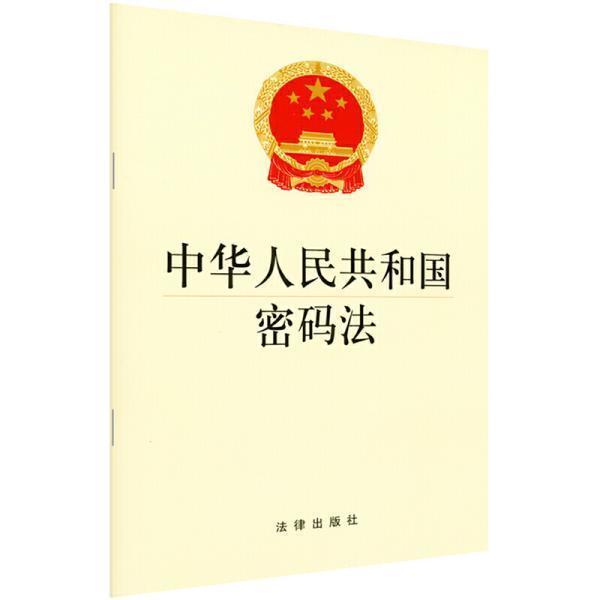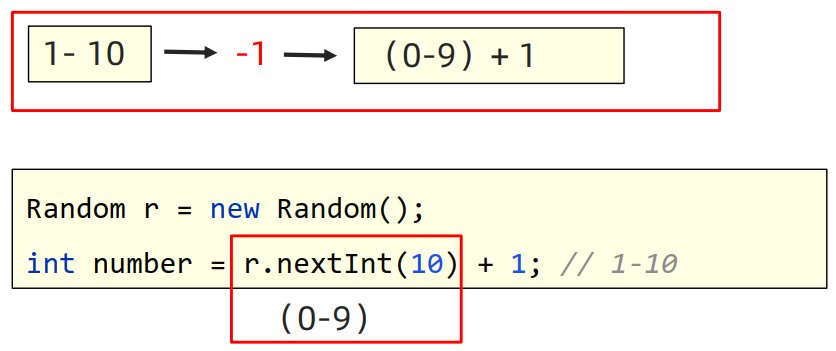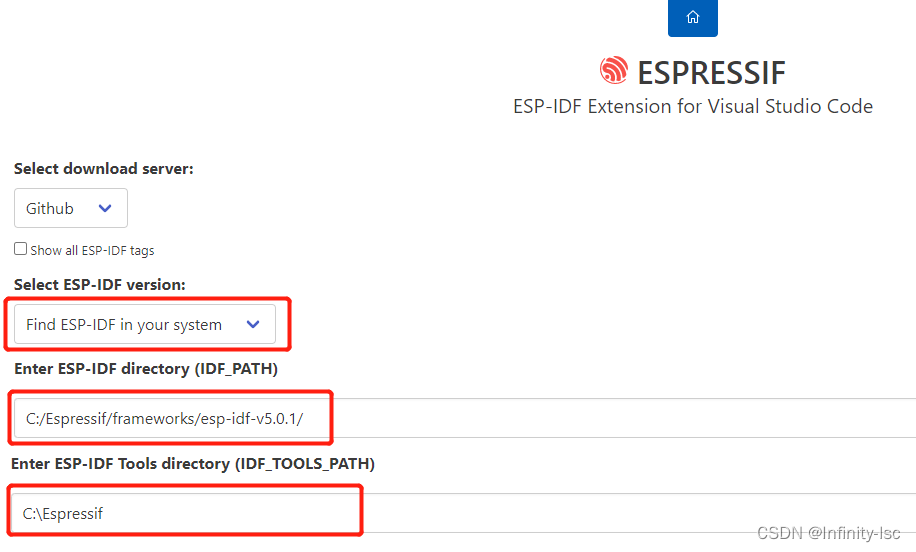Contents
- 1. 概述
- 2. 操作方式
- 2.1 创建共享文件夹,并将备份文件复制到共享文件夹中
- 2.2 还原数据
- 3 验证还原的数据库
- 3.1 方式一:核对工作项所在的表的数据
- 3.2 方式二:将数据库配置到应用层,在应用中验证数据
- 4. 常见问题:
- 4.1 不能使用\localhost作为共享文件夹
- 4.2 还原数据库过程中,需要填写正确的数据库服务器地址
- 4.3 数据库已经存在
1. 概述
还原Azure DevOps Server的全量备份数据库,可以手动在SQL Server Management Studio中操作;但是如果需要还原增量数据库,必须使用Azure DevOps Server的控制台。
本文主要介绍还原增量数据备份的方法。
2. 操作方式
2.1 创建共享文件夹,并将备份文件复制到共享文件夹中
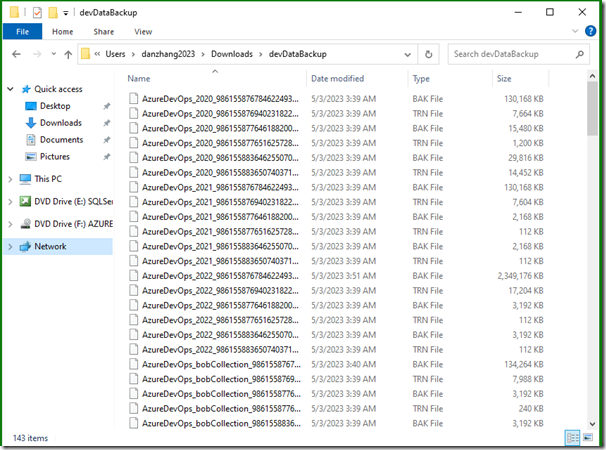
2.2 还原数据
在安装了Azure DevOps Server的应用层服务器上,打开Azure DevOps Server的控制台窗口,并选“计划的备份” > “还原数据库”。
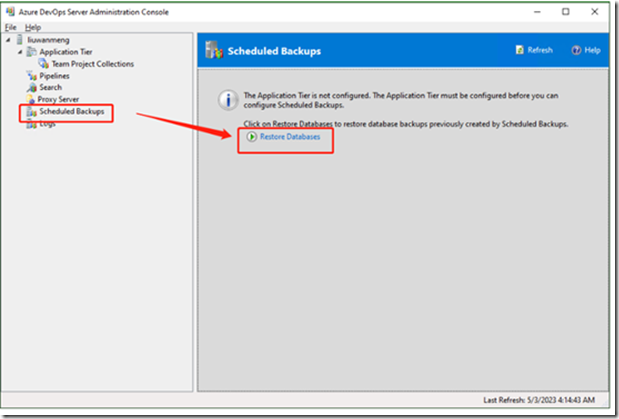
在“网络备份地址”中,输入上面创建的共享文件夹地址,点击“列表备份”,可以查看到可以使用的全部备份。
选择一个时间点的备份后,点击下一步。

在数据库实例中,输入目标数据库服务器的名称或者IP
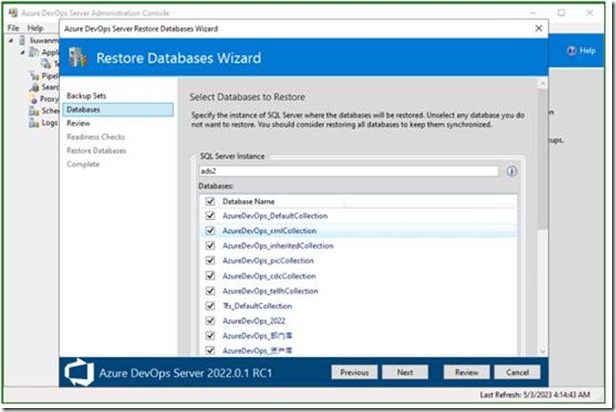
在汇总页面中,再次核对配置信息是否正确;如果是练习还原过程,必须要再次核对目标服务器,不要连接到生产服务器中。
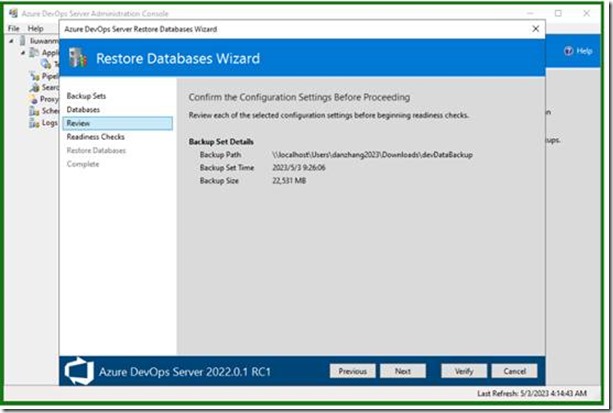
系统自动验证是否符合还原条件,点击“还原”按钮。
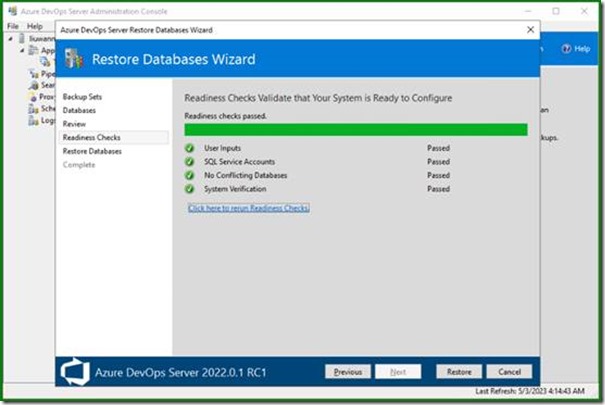
还原完成后,系统会提示还原结果;如果出现警告提示,可以查看日志文件获取详细结果;一般情况下可以忽略警告信息。
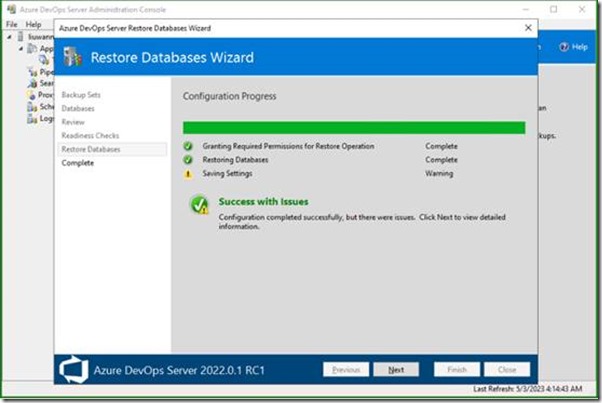
下图是还原成功后的截图
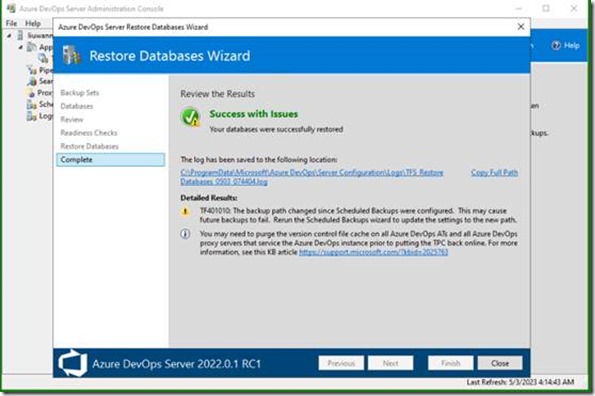
3 验证还原的数据库
3.1 方式一:核对工作项所在的表的数据
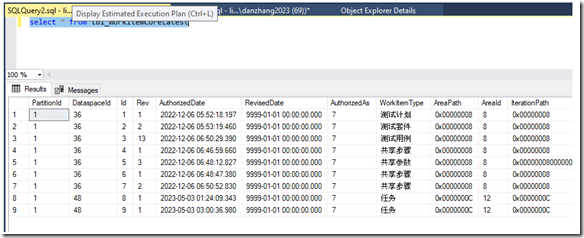
3.2 方式二:将数据库配置到应用层,在应用中验证数据
4. 常见问题:
4.1 不能使用\localhost作为共享文件夹
4.2 还原数据库过程中,需要填写正确的数据库服务器地址
否则,还原过程中,系统提示SQL Server Account Error,页面卡在这里,如下图:

4.3 数据库已经存在
如果服务器中已经存在数据库,必须要要删除已经存在的数据库,再执行还原流程。
如果需要了解更新详细的功能,你还可以从微软Azure DevOps Server 的在线文档,查询更多的权威资料,也欢迎通过下面的联系方式与我沟通,相互学习,相互提高!
https://www.cnblogs.com/danzhang
Azure DevOps MVP 张洪君